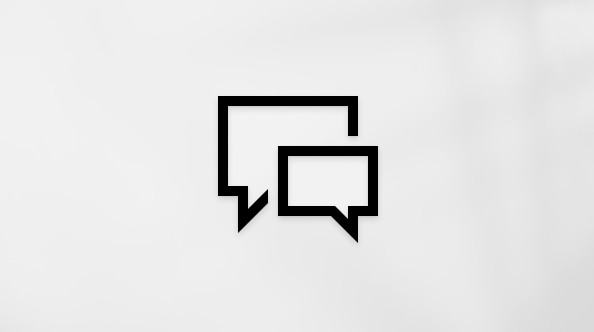Общ преглед на USB-C
С USB-C връзка можете да зареждате вашия Windows 11 компютър, както и да се свързвате с други устройства с USB Type-C, като например мобилни телефони, докинг станции, видеокарти и други устройства, които имат USB-C порт.
За съжаление, някои комбинации от хардуер и софтуер може да причинят проблеми. Ако това се случи, може да получите известие, че нещо не е наред с USB-C връзката. Предоставили сме някои съвети по-долу, за да ви помогнем да отстраните проблемите. Ако желаете да промените това дали виждате известия за проблеми с USB, ето как да го направите:
-
Изберете Търсене , въведете usb и изберете USB настройки от списъка с резултати.Отваряне на настройките на USB
-
Включване или изключване на известията за връзка.
Забележка: Ако срещате проблеми с изтеглянето на снимки, вижте Импортиране на снимки и видеоклипове от телефон на компютър.
Ето някои известия за USB-C, които може да получите, ако има проблем:
Функционалността на USB4 устройството може да е ограничена
Уверете се, че USB4 устройството, с което се свързвате, се поддържа от вашия компютър.
|
Изпробвайте тези решения |
Възможни причини |
|---|---|
|
|
USB устройството не е разпознато
Последното USB устройство, което сте свързали към този компютър, е повредено и Windows не го разпознава.
|
Изпробвайте тези решения |
Възможна причина |
|---|---|
Забележка: Това се отнася за всички кодове на грешки, показани в диспечера на устройствата, с изключение на код на грешка 28 (не са инсталирани драйвери за устройството). |
USB устройството, към което сте се свързали, съобщава за проблем или има проблем с драйвера на устройството. |
Откриване на кода на грешката на Windows 11 компютър
-
Изберете бутона Старт , след което въведете диспечер на устройствата и изберете диспечер на устройствата от списъка с резултати.
-
В диспечера на устройствата намерете устройството. Би следвало да е обозначено с жълт удивителен знак.
-
Изберете устройството, натиснете и задръжте (или щракнете с десен бутон) върху него и след това изберете Свойства. Кодът на грешка се показва под Състоянието на устройството.
Бавно зарядно устройство
За да ускорите зареждането, използвайте зарядното устройство и кабела, предоставени с устройството.
|
Изпробвайте тези решения |
Възможни причини |
|---|---|
|
Забележки:
|
Компютърът не се зарежда
За да ускорите зареждането, използвайте зарядното устройство и кабела, предоставени с устройството.
|
Изпробвайте тези решения |
Възможни причини |
|---|---|
|
Забележки:
|
Функционалността на USB устройството може да е ограничена
Уверете се, че устройството, с което се свързвате, се поддържа от вашия компютър.
- ИЛИ -
Функционалността на Thunderbolt устройството може да е ограничена
Уверете се, че thunderbolt устройството, с което се свързвате, се поддържа от вашия компютър.
|
Изпробвайте тези решения |
Възможни причини |
|---|---|
|
Забележки:
|
Връзката с дисплея може да е ограничена
Уверете се, че DisplayPort устройството, с което се свързвате, се поддържа от вашия компютър .
- ИЛИ -
Функционалността на MHL устройството може да е ограничена
Уверете се, че MHL устройството, с което се свързвате, се поддържа от вашия компютър.
|
Изпробвайте тези решения |
Възможни причини |
|---|---|
|
Забележки: USB Type-C има нова функция, наречена „алтернативни режими“, която ви позволява да използвате връзки, които не са USB, с USB-C кабела и връзката. Няма настройка за включване – вашето устройство автоматично използва подходящия режим, ако се поддържа. Ето алтернативните режими на дисплея, които вашият кабел може да поддържа:
|
Използвайте друг USB порт
USB устройството може да има ограничена функционалност, когато е свързано с този порт. Включете USB устройството в друг USB порт на компютъра.
|
Изпробвайте тези решения |
Възможни причини |
|---|---|
|
|
USB устройството може да се нуждае от повече захранване
Вашият компютър може да не предоставя достатъчно захранване на USB устройството. Свържете устройството с външно захранване или опитайте да използвате друг компютър.
|
Изпробвайте тези решения |
Възможни причини |
|---|---|
|
|
Неподдържан USB-C аудио адаптер
Свържете вместо това USB-С цифров аудио адаптер.
|
Опитайте това решение |
Възможна причина |
|---|---|
|
Ако разполагате с USB-С аналогов аудио адаптер, свързан с вашия компютър, изключете го, след което вместо това свържете USB-С цифров аудио адаптер. |
Вашият компютър не поддържа аудио адаптера, към който сте се свързали. Забележка: Има два типа USB-С аудио адаптери: аналогов и цифров. Повечето компютри поддържат само USB-С цифрови аудио адаптери, които съдържат хардуер, който преобразува цифрови аудио данни от вашия компютър в аналогов сигнал, който може да се възпроизведе от вашите слушалки или високоговорители. USB-С цифровите аудио адаптери често са по-скъпи от аналоговите аудио адаптери. |
Поддръжката за Windows 10 ще приключи през октомври 2025 г.
След 14 октомври 2025 г. Microsoft вече няма да предоставя безплатни актуализации на софтуера от Windows Update, техническа помощ или корекции на защитата за Windows 10. Вашият компютър все още ще работи, но ви препоръчваме да преминете към Windows 11.
Общ преглед на USB-C
С USB-C връзка можете да зареждате вашия компютър с Windows 10, а също така можете да се свързвате с други устройства с USB Type-C, като например мобилни телефони, базови станции, видеокарти и други устройства с USB-C порт.
За съжаление, някои комбинации от хардуер и софтуер може да причинят проблеми. Ако това се случи, може да получите известие, че нещо не е наред с USB-C връзката. Предоставили сме някои съвети по-долу, за да ви помогнем да отстраните проблемите. Ако желаете да промените това дали виждате известия за проблеми с USB, ето как да го направите:
-
Изберете бутона Старт и след това изберете Настройки > Устройства > USB.Отваряне на настройките на USB
-
Изберете или изчистете отметката от квадратчето Уведомете ме, ако има проблеми с връзката към USB устройства.
Забележка: Ако срещате проблеми с изтеглянето на снимки, вижте Импортиране на снимки и видеоклипове от телефон на компютър.
Ето някои известия за USB-C, които може да получите, ако има проблем:
Може да успеете да поправите вашето USB устройство
USB устройството се натъкна на проблем. Следвайте тези стъпки, за да се опитате да го отстраните. (Код на грешка ____)
|
Изпробвайте тези решения |
Възможна причина |
|---|---|
Забележка: Това се отнася за всички кодове на грешки, показани в диспечера на устройствата, с изключение на код на грешка 28 (не са инсталирани драйвери за устройството). |
USB устройството, към което сте се свързали, съобщава за проблем или има проблем с драйвера на устройството. |
-
Изберете бутона Старт , след което в полето за търсене в лентата на задачите въведете диспечер на устройствата и изберете диспечер на устройствата от списъка с резултати.
-
В диспечера на устройствата намерете устройството. Би следвало да е обозначено с жълт удивителен знак.
-
Изберете устройството, натиснете и задръжте (или щракнете с десен бутон) върху него и след това изберете Свойства. Кодът на грешка се показва под Състоянието на устройството.
-
Плъзнете надолу от горната част на екрана, за да отворите работния център. Известието се показва в работния център с кода на грешката, посочен там.
Свързано е бавно USB зарядно устройство
За да ускорите зареждането, използвайте зарядното устройство и кабела, предоставени с устройството.
|
Изпробвайте тези решения |
Възможни причини |
|---|---|
|
Забележки:
|
Компютърът (или телефонът) не се зарежда
За да ускорите зареждането, използвайте зарядното устройство и кабела, предоставени с устройството.
|
Изпробвайте тези решения |
Възможни причини |
|---|---|
|
Забележки:
|
USB устройството може да не работи
Опитайте да го свържете с компютър.
|
Изпробвайте тези решения |
Възможна причина |
|---|---|
|
Има драйвер в свързаното устройство, който не е поддържан от версията на Windows 10 Mobile, с която работи телефонът. За информация относно поддържаните устройства вж. Универсална серийна шина (USB).. |
Функционалността на USB или Thunderbolt устройство може да е ограничена
Уверете се, че устройството, към което се свързвате, се поддържа и че използвате подходящия кабел.
|
Изпробвайте тези решения |
Възможни причини |
|---|---|
|
Забележки:
|
Връзката с дисплея може да е ограничена
DisplayPort/MHL връзката може да не работи. Опитайте да използвате различен кабел.
|
Изпробвайте тези решения |
Възможни причини |
|---|---|
|
Забележки: USB Type-C има нова функция, наречена „алтернативни режими“, която ви позволява да използвате връзки, които не са USB, с USB-C кабела и връзката. Няма настройка за включване – вашето устройство автоматично използва подходящия режим, ако се поддържа. Ето алтернативните режими на дисплея, които вашият кабел може да поддържа:
|
Тези два компютъра (мобилни устройства) не могат да комуникират
Опитайте да свържете един от тях с мобилно устройство (компютър).
|
Опитайте това решение |
Възможни причини |
|---|---|
|
Вместо това свържете компютъра с Windows 10 с телефон с Windows 10. |
Тези типове връзки не се поддържат към момента:
|
Използвайте друг USB порт
Този USB порт не поддържа DisplayPort, Thunderbolt или MHL. Включете USB устройството в друг USB порт на компютъра.
- ИЛИ -
USB устройството може да има ограничена функционалност, когато е свързано с този порт. Включете USB устройството в друг USB порт на компютъра.
|
Изпробвайте тези решения |
Възможни причини |
|---|---|
|
|
USB устройството може да не работи правилно
Вашият компютър (или телефон) не може да предоставя достатъчно захранване на USB устройството. Включете адаптер за захранване в USB устройството си или опитайте да използвате друг компютър (или телефон).
|
Изпробвайте тези решения |
Възможни причини |
|---|---|
|
|
Неподдържан USB аудио адаптер
Свържете вместо това USB-С цифров аудио адаптер.
|
Опитайте това решение |
Възможна причина |
|---|---|
|
Ако разполагате с USB-С аналогов аудио адаптер, свързан с вашия компютър, изключете го, след което вместо това свържете USB-С цифров аудио адаптер. |
Вашият компютър не поддържа аудио адаптера, към който сте се свързали. Забележка: Има два типа USB-С аудио адаптери: аналогов и цифров. Повечето компютри поддържат само USB-С цифрови аудио адаптери, които съдържат хардуер, който преобразува цифрови аудио данни от вашия компютър в аналогов сигнал, който може да се възпроизведе от вашите слушалки или високоговорители. USB-С цифровите аудио адаптери често са по-скъпи от аналоговите аудио адаптери. |